情報番号:016378 【更新日:2015.10.14】
「パソコンで見るマニュアル Ver.4」について<Windows 8.1>
| 対応機種 | |
|---|---|
| 対象OS | Windows 8.1 |
| カテゴリ | その他のプレインストールソフト |
回答・対処方法
内容と対応
本製品には、「パソコンで見るマニュアル」(パソコンの画面で見る電子マニュアル)がプレインストールされています。
「パソコンで見るマニュアル」では、基本的な操作から活用方法、困ったときの対処方法などを説明しています。
以下に「パソコンで見るマニュアル」の詳細について説明します。
| ※本操作は、マウスまたはタッチパッドを使っての操作手順となります。タッチパネル搭載モデルでタッチ操作を行ないたい場合は、[013755:タッチパネルの使いかた]を参考にし、クリックを”タップ”、ダブルクリックを”ダブルタップ”、右クリックを”長押し(ロングタップ)”に読み替えて操作してください。 |
「パソコンで見るマニュアル」を起動する
- スタート画面で[デスクトップ]タイルをクリックします。
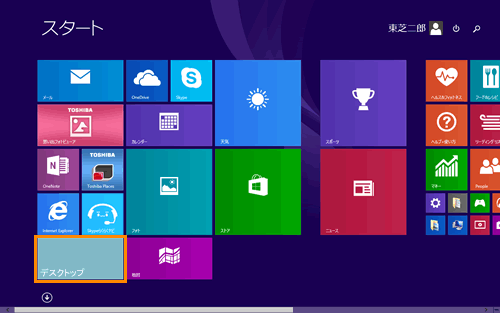 (図1)
(図1)
- デスクトップ画面が表示されます。[パソコンで見るマニュアル]アイコンをダブルクリックします。
※デスクトップに[パソコンで見るマニュアル]アイコンが表示されていない場合は、[014700:デスクトップから検索して目的のアプリやファイルを起動する方法<Windows 8.1>]を参照して起動してください。
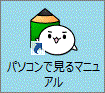 (図2)
(図2)
- 「パソコンで見るマニュアル」が起動します。画面左側のMENU画面または画面右側のHOME画面から、読みたい編の名前のボタンをクリックします。
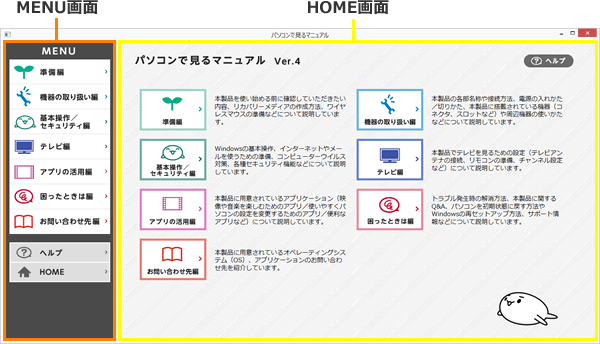 (図3)
(図3)
- 選択した編の内容が表示されます。
※「Adobe Reader」の使用許諾契約画面が表示された場合は、画面の内容をよく読み、[同意する]をクリックしてください。
※ここでは例として[基本編]を表示しています。
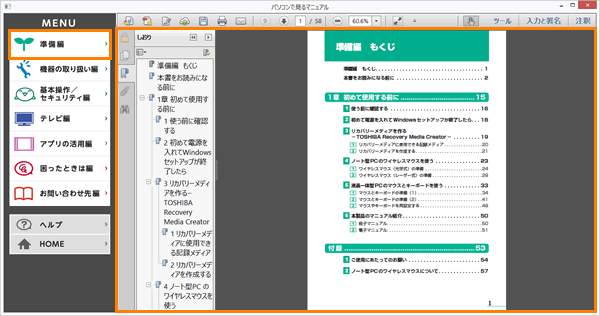 (図4)
(図4)
「パソコンで見るマニュアル」の構成
「パソコンで見るマニュアル」は次の内容で構成されています。
記載されている内容は、ご購入のモデルによって異なります。
| 各編のタイトル | 説明内容 |
|---|---|
| 準備編 | 本製品を使い始める前に確認していただきたい内容、リカバリーメディアの作成方法、ワイヤレスマウスの準備などについて説明します。 |
| 機器の取り扱い編 | 本製品の各部名称や接続方法、電源の入れかた/切りかた、本製品に搭載されている機器(コネクタ、スロットなど)や周辺機器の使いかたなどについて説明します。 |
| 基本操作/セキュリティ編 | Windowsの基本操作、インターネットやメールを使うための準備、コンピューターウイルス対策、各種セキュリティ機能などについて説明しています。 |
| テレビ編*1 | 本製品でテレビを見るための設定(テレビアンテナの接続、リモコンの準備、チャンネル設定など)について説明しています。 |
| アプリの活用編 | 本製品に用意されているアプリケーション(映像や音楽を楽しむためのアプリ/使いやすくパソコンの設定を変更するためのアプリ/便利なアプリなど)について説明しています。 |
| 困ったときは編 | トラブル発生時の解決方法、本製品に関するQ&A、パソコンを初期状態に戻す方法やWindowsの再セットアップ方法、サポート情報などについて説明しています。 |
| お問い合わせ先編 | 本製品に用意されているオペレーティングシステム(OS)、アプリケーションのお問い合わせ先を紹介しています。 |
*1:TVチューナー搭載モデルの場合のみ表示されます。
マニュアルの表示画面について
※以下図は、表示例です。
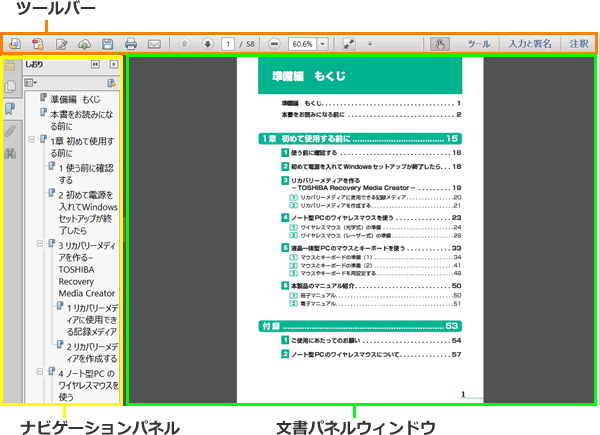 (図5)
(図5)
- ツールバー
印刷やページをめくるためのボタンなど、様々な機能のボタンが集約されています。
- ナビゲーションパネル
「しおり」を表示したり、編内を検索したりすることができます。
- 文章パネルウィンドウ
各編の内容が表示されます。
ツールバー
ツールバーについて、「パソコンで見るマニュアル」を読むときに便利なボタンを説明します。
※以下図は表示例です。「Adobe Reader」のバージョンによって若干異なる場合があります。
 (図6)
(図6)
- [ファイルを印刷](
 )
)
印刷することができます。
※詳しくは、[016380:「パソコンで見るマニュアル Ver.4」内容を印刷する方法<Windows 8.1>]を参照してください。
- [前のページを表示](
 )/[次のページを表示](
)/[次のページを表示]( )
)
ページをめくるときに使用します。[前のページを表示]をクリックすると前のページへ、[次のページを表示]をクリックすると次のページへ進みます。
- [ズームアウト](
 )/[ズームイン](
)/[ズームイン]( )
)
表示を縮小/拡大するときに使用します。[ズームアウト]をクリックすると縮小され、[ズームイン]をクリックすると拡大されます。
- [表示倍率](
 )
)
ズームアウト/ズームインをしたときの現在の表示倍率の確認、[▼]をクリックしてお好みの表示倍率を設定することができます。
- [閲覧モードでファイルを表示](
 )
)
閲覧モードで表示しまう。閲覧モードで表示中は、ポインターを画面の上側または下側に移動するとメニューが表示されます。メニューの[Adobe Readerツールバーを表示]( )をクリックすると、通常の表示に戻ります。
)をクリックすると、通常の表示に戻ります。
- [タッチモードを切り替え](
 )
)
タッチモードのオン/オフを切り替えます。タッチモードをオンにすると、指で操作しやすいよう、各ボタンの間隔が広がります。
※タッチパネル搭載モデルのみ
ナビゲーションパネル
ナビゲーションパネルについて、「パソコンで見るマニュアル」を読むときに便利なボタンを説明します。
※以下図は表示例です。
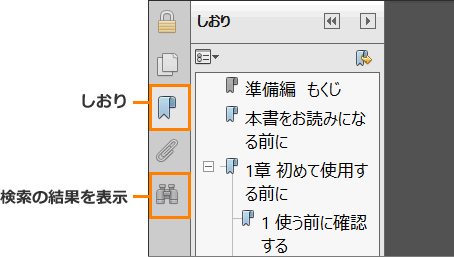 (図7)
(図7)
- [しおり](
 )
)
しおりの表示/非表示を切り替えます。
「しおり」で読みたいページのタイトルをクリックすると、読みたいページを直接表示することができます。
- [検索の結果を表示](
 )
)
表示している編内を検索することができます。
※詳しくは、[016379:「パソコンで見るマニュアル Ver.4」キーワード検索で読みたいページを探す方法<Windows 8.1>]を参照してください。
※モデルや起動方法によって、表示されない場合があります。
関連情報
- 「パソコンで見るマニュアル」が正常に起動しない場合は、以下のリンクを参照してください。
[016381:「パソコンで見るマニュアル Ver.4」正常に起動しない<Windows 8.1>]
- 「パソコンで見るマニュアル」のアンインストール/再インストール方法については、以下のリンクを参照してください。
[016382:「パソコンで見るマニュアル Ver.4」アンインストール(削除)する方法<Windows 8.1>]
[016383:「パソコンで見るマニュアル Ver.4」再インストールする方法<Windows 8.1>]
以上
